


  |  | ||
Приведенная ниже процедура описывает печать файла образца печати с использованием драйвера принтера PCL 6/PCL5e или PostScript 3.
![]()
Программы с собственными драйверами, такие как PageMaker, не поддерживают эту функцию.
Выберите из программы команду печати.
Отобразится диалоговое окно печати.
Выберите в списке [Имя] нужный принтер, а затем щелкните на [Свойства].
Появляется диалоговое окно свойств принтера.
В списке [Тип задания:] нажмите [Пробная печать].
Нажмите [Подробно...], затем введите идентификацию пользователя в поле [User ID:].
Используется для идентификации пользователя. Идентификация пользователя может быть указана последовательностью не более чем из восьми алфавитно-цифровых символов (a-z, A-Z, 0-9).
Выполните команду печати.
Убедитесь в том, что настроено более двух копий.
Задание образца печати посылается на принтер, и печатается первый комплект.
На панели управления принтера нажмите [Зад.печ.].
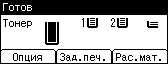
Выберите [Образцы заданий печати] с помощью клавиши [![]() ] или [
] или [![]() ], а потом нажмите [Сп.зад.].
], а потом нажмите [Сп.зад.].

Отобразится список файлов образцов печати, хранящихся в принтере.
В зависимости от параметров безопасности некоторые задания на печать не будут отображаться.
Можно также распечатать файлы, нажав [ИД Пол.:].
Выберите файл, который нужно распечатать, с помощью клавиши [![]() ] или [
] или [![]() ], а потом нажмите [Печатать].
], а потом нажмите [Печатать].
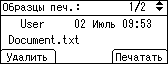
С помощью кнопок прокрутки введите новое число комплектов. Можно ввести до 999 комплектов.
Нажмите клавишу [Выход], чтобы исправить неправильно введенные значения.
Нажмите [Печатать].
Будет выполнена печать оставшихся комплектов.
Для отмены печати нажмите [Отмена].
![]()
Если установленное количество меняется при нажатии [ИД Пол.] в шаге 7, измененное количество применяется ко всем выбранным файлам.
После окончания печати сохраненный файл удаляется.
Для того чтобы остановить печать, после того как она была запущена, нажмите на клавишу [Сброс задания]. Файл будет удален.
Для получения дополнительных сведений о [ИД Пол.], см. "Печать из экрана идентификатора пользователя".